Все способы:
Способ 1: «Командная строка»
Когда при попытке установки обновлений появляется ошибка под кодом 0x80248007, то это может значить, что в «Центре обновлений Windows» не достает каких-либо важных файлов или не получается найти условия лицензионного соглашения на установку ПО. Как правило, проблема возникает у пользователей, которые пытаются инсталлировать драйверы для операционной системы, используя «Центр обновлений».
Для начала попытайтесь вручную запустить специальную службу, которая отвечает за установку программных компонентов Windows, с помощью команды и системной консоли:
- Откройте окно консоли, вызвав «Пуск» и введя запрос «Командная строка». Запускать средство нужно с правами администратора.
- Введите команду
net start msiserver, затем нажмите на клавишу «Enter», чтобы выполнить ее.
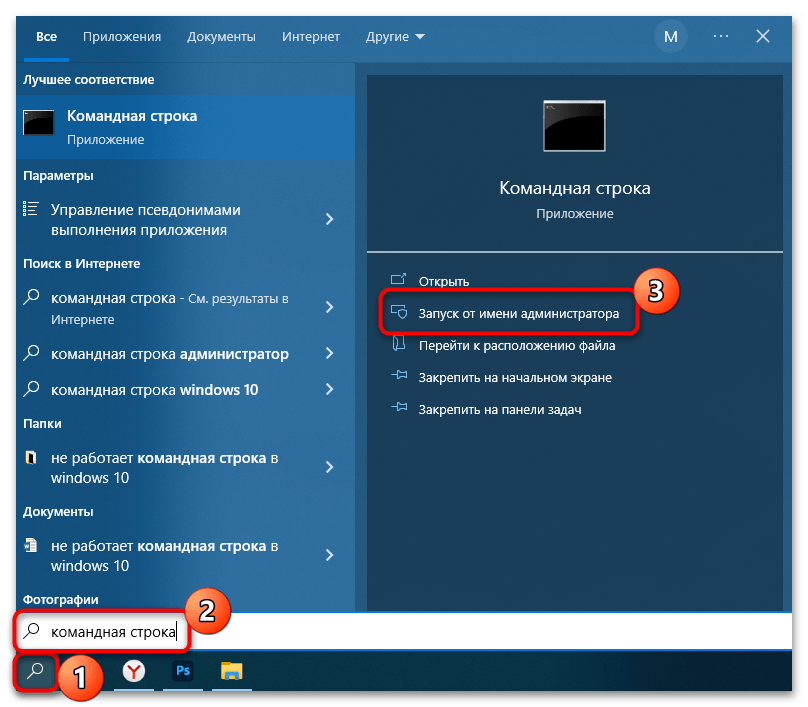

После перезапуска «Службы установки Windows» попробуйте снова инсталлировать обновления.
Способ 2: Перезапуск служб
Как уже говорилось, сбои могут возникать и в работе штатного средства – «Центра обновления» и сопутствующих служб. В этом случае может помочь их перезапуск и удаление файлов кеша, которые хранятся на локальном системном диске:
- Снова, как и в предыдущем способе, запустите «Командную строку» с расширенными правами. Далее нужно ввести следующие команды по порядку, выполняя каждую из них нажатием на клавишу «Enter»:
net stop wuauserv
net stop cryptSvc
net stop bits
net stop msiserver - Затем нужно переименовать папки с временными файлами обновлений. В этом случае также можно прибегнуть к помощи специальных команд:
ren C:\Windows\System32\catroot2 catroot2.old
ren C:\Windows\SoftwareDistribution SoftwareDistribution.oldПосле выполнения каждой из команд, старые папки можно будет удалить (пройти через «Проводник» соответствующие каталоги), а новые будут созданы автоматически.
- Останется только вновь запустить отключенные службы командами:
net start wuauserv
net start cryptSvc
net start bits
net start msiserver
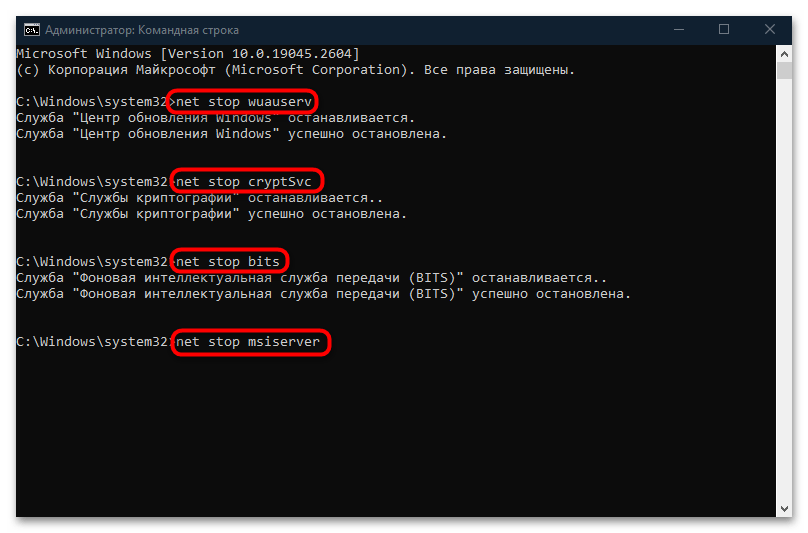
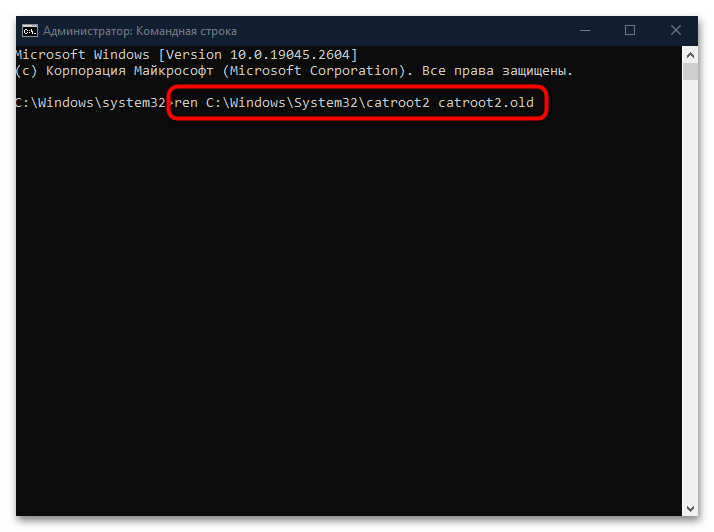
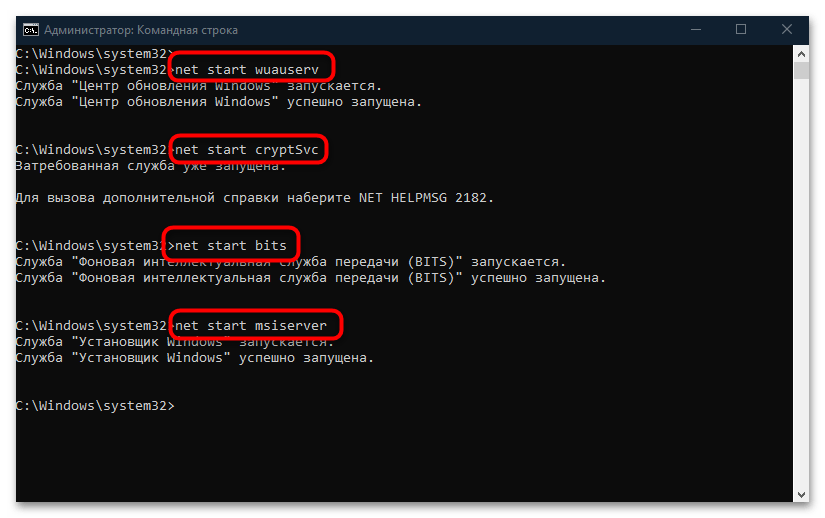
Закройте «Командную строку», затем попробуйте снова установить нужные обновления для ПО через «Центр обновления». Обычно этот способ срабатывает, но если вам он не помог, переходите к следующим методам.
Способ 3: Встроенное средство устранения неполадок
В операционной системе Windows 10 предусматривается встроенное средство устранения неполадок, которые возникают в работе «Центра обновления». Если ошибка появляется при использовании штатного программного обеспечения, то попробуйте использовать следующую инструкцию:
- Нажмите на кнопку «Пуск» и выберите приложение «Параметры».
- Перейдите в раздел «Обновление и безопасность».
- На левой панели кликните по строке «Устранение неполадок», затем выберите строку «Дополнительные средства устранения неполадок» в основной части окна.
- Далее останется выделить строку «Центр обновления Windows» и нажать на кнопку, запускающую средство.
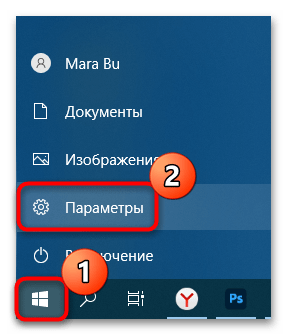
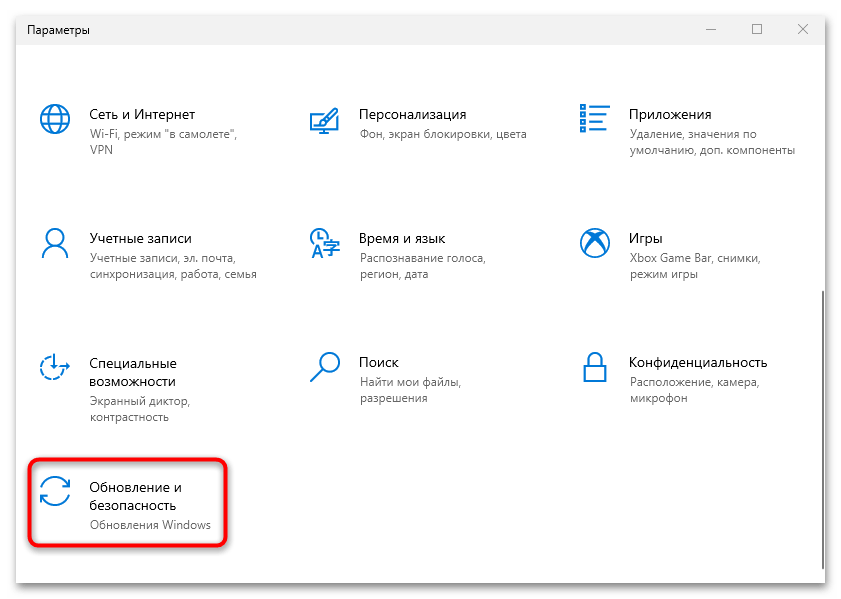
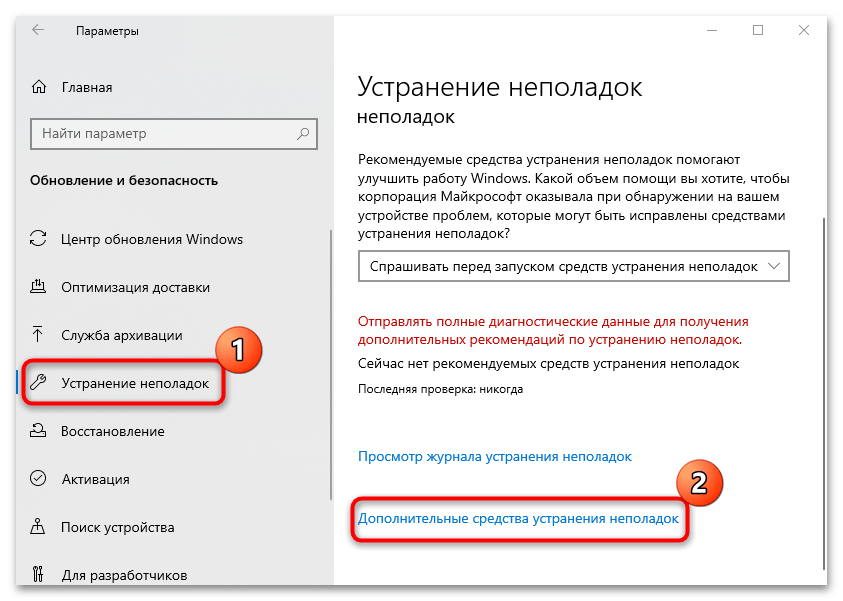
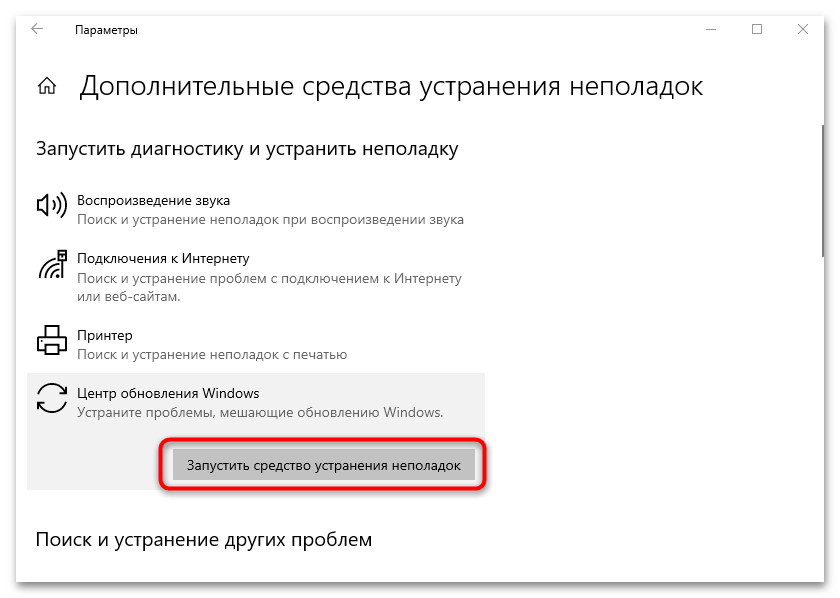
После этого будет выполнена диагностика, касающаяся работы «Центра обновлений». Если проблема действительно есть, могут быть предложены пути ее решения. В некоторых случаях даже не потребуется вмешательства пользователя.
Способ 4: Обновлений драйверов вручную
Мы уже говорили, что ошибка 0x80248007 блокирует установку драйверов для различного оборудования, но вы можете выполнить инсталляцию апдейтов вручную. Для этого также предусматриваются специальные возможности в операционной системе, включая функции «Диспетчера устройств» или встроенного «Мастера установки оборудования». Что касается дискретных видеокарт, то есть возможность использовать фирменное программное обеспечение от производителя компонента. Переходите по ссылкам ниже, чтобы узнать, как правильно обновить драйверы для устройств.
Подробнее:
Методы ручной установки драйверов в ОС Windows 10
Установка драйверов на видеокарту
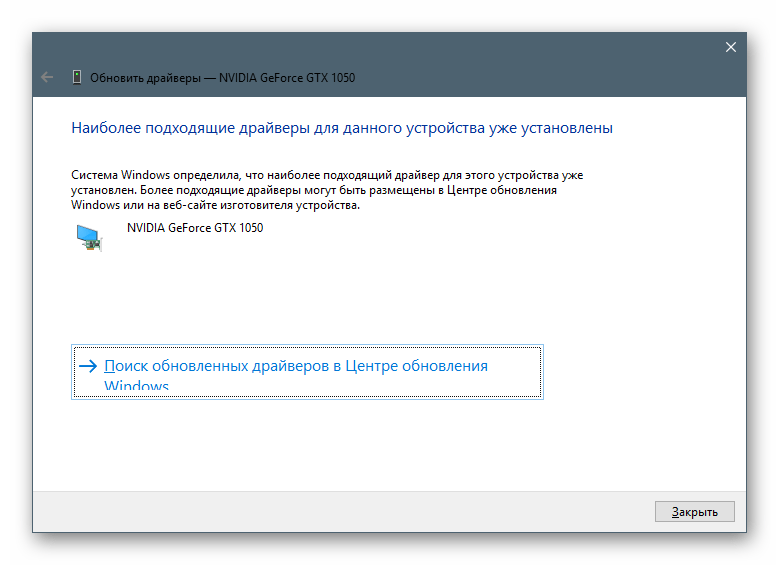
Способ 5: Утилиты SFC и DISM
Многие ошибки, которые появляются в результате попытки установить обновления для системы или устройств в Windows 10, вызваны тем, что системные файлы по каким-то причинам были повреждены. Например, это произошло из-за деятельности вирусного программного обеспечения или критического сбоя. К счастью, разработчик ОС предусмотрел такую ситуацию — выполнить восстановление проблемных данных также можно с помощью предустановленных утилит SFC и DISM. Самый простой способ применить их – это использовать специальные команды в классической консоли. Наш автор писал о том, как это правильно сделать, в отдельной статье.
Подробнее: Использование и восстановление проверки целостности системных файлов в Windows 10
Способ 6: Ручная инсталляция апдейта
Если ничего не помогло, есть вариант установить проблемный апдейт вручную. Способ предполагает посещение официального сайта Microsoft, где с помощью поисковой строки можно отыскать нужный патч, затем бесплатно скачать его и установить. Вероятно, такой вариант поможет убрать возникшую ошибку, исправив какие-либо конфликты в ПО, вызывающие рассматриваемую неисправность. Ознакомьтесь с тематическим материалом на нашем сайте и воспользуйтесь инструкцией по ручной установке обновления для Windows 10, перейдя по ссылке далее.
Подробнее: Устанавливаем обновления для Windows 10 вручную
 Наша группа в TelegramПолезные советы и помощь
Наша группа в TelegramПолезные советы и помощь
 lumpics.ru
lumpics.ru
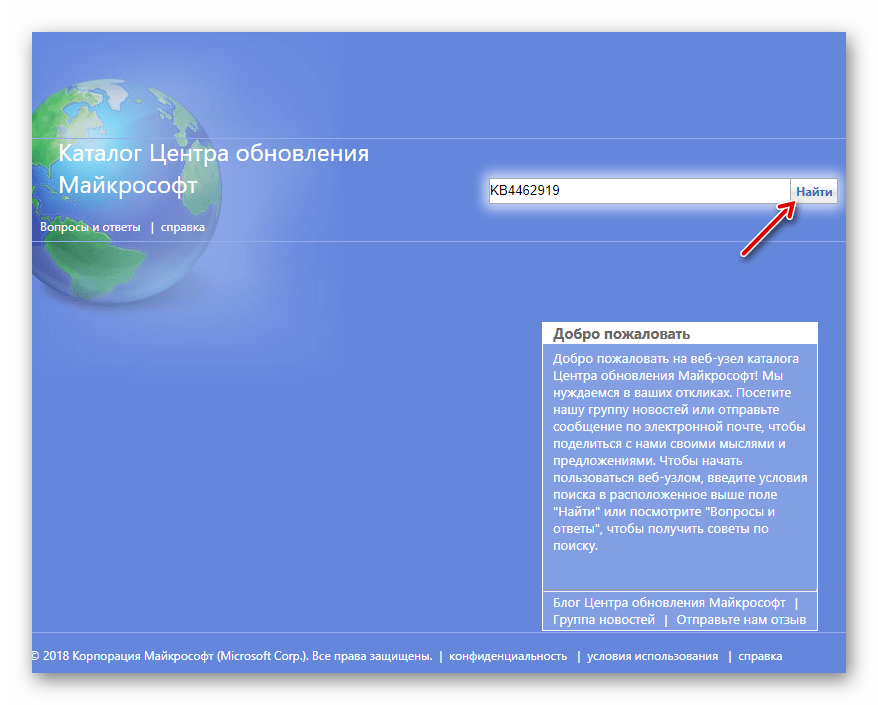
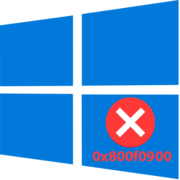
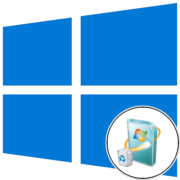
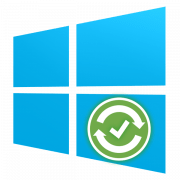

Задайте вопрос или оставьте свое мнение